excel表格一拖動(dòng)就跳得太多,怎么處理?
是一個(gè)電子表格軟件,使用它不僅可以用來制作電子表格,還可以完成許多復(fù)雜的數(shù)據(jù)運(yùn)算,進(jìn)行數(shù)據(jù)的展示和分析,軟件還有強(qiáng)大的制作圖表的功能,讓數(shù)據(jù)展示的更直觀。熟練掌握了表格的使用會(huì)使我們的日常辦公開展起來更容易和方便。不過在使用過程中也會(huì)遇到一些問題,有時(shí)我們打開一個(gè)表格excel滾動(dòng)條為什么一拉就拉很多,發(fā)現(xiàn)表格一拖動(dòng)就跳得太多,很影響使用,接下來我們就學(xué)習(xí)怎么處理這個(gè)問題。
操作步驟如下:
1、選中空白首行
打開表格excel滾動(dòng)條為什么一拉就拉很多,我們發(fā)現(xiàn)右側(cè)的下拉條較短,拖動(dòng)時(shí)滾動(dòng)太快,其實(shí)是因?yàn)楸砀裰锌瞻?a style='color:#0000CC;font-size:16px;' href='/exceljiaocheng/39.html' title='合并和撤消合并單元格' target='_blank'>單元行太多的原因。首先我們選中空白單元行起始的位置。
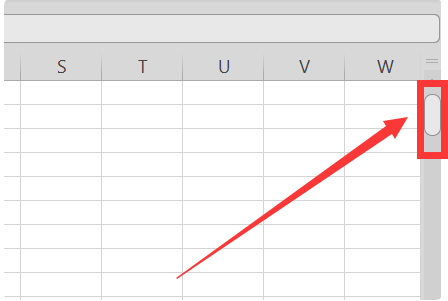
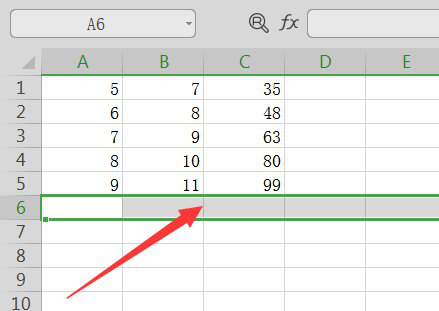
2.按“Ctrl++向下鍵”
然后按住鍵盤的“Ctrl++向下鍵”。即可將選中的單元行下方所有的空白單元行都選中。

3.點(diǎn)擊“刪除”
然后點(diǎn)擊鼠標(biāo)右鍵,在彈出的選項(xiàng)中點(diǎn)擊“刪除”按鈕。
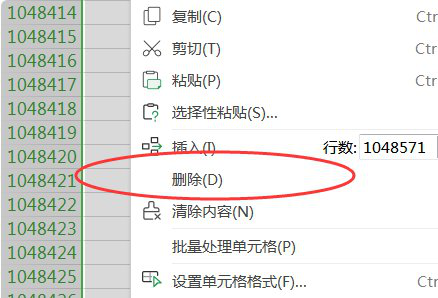
4.點(diǎn)擊“保存”
刪除后,點(diǎn)擊右上角的“保存”按鈕。
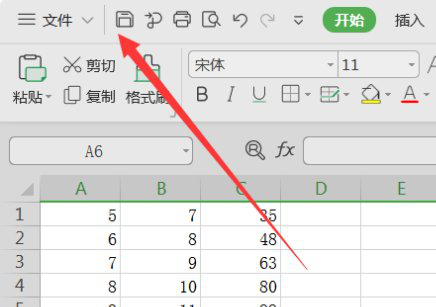
5.恢復(fù)正常
即可發(fā)現(xiàn)右側(cè)的滾動(dòng)條已經(jīng)恢復(fù)成正常的長(zhǎng)度。
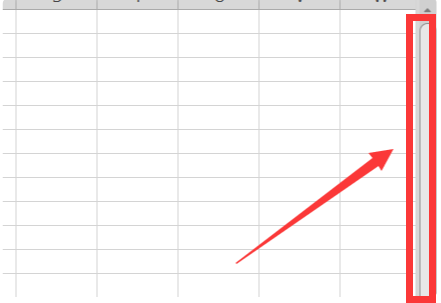
這個(gè)操作是不是很簡(jiǎn)單呢,我們不可能熟悉全部的操作,一旦遇到了問題,也是很苦惱,這就需要我們平時(shí)注意積累,掌握一些表格使用過程中的小技巧和解決方法excel滾動(dòng)條為什么一拉就拉很多,其實(shí)很多小問題看上去好像很復(fù)雜,實(shí)際上,幾步簡(jiǎn)單的小操作就能解決的,日積月累的會(huì)把的使用掌握的越來越好。
本篇文章使用以下硬件型號(hào):聯(lián)想小新;系統(tǒng)版本:;軟件版本:。
免責(zé)聲明:本文系轉(zhuǎn)載,版權(quán)歸原作者所有;旨在傳遞信息,不代表本站的觀點(diǎn)和立場(chǎng)和對(duì)其真實(shí)性負(fù)責(zé)。如需轉(zhuǎn)載,請(qǐng)聯(lián)系原作者。如果來源標(biāo)注有誤或侵犯了您的合法權(quán)益或者其他問題不想在本站發(fā)布,來信即刪。
聲明:本站所有文章資源內(nèi)容,如無(wú)特殊說明或標(biāo)注,均為采集網(wǎng)絡(luò)資源。如若本站內(nèi)容侵犯了原著者的合法權(quán)益,可聯(lián)系本站刪除。
